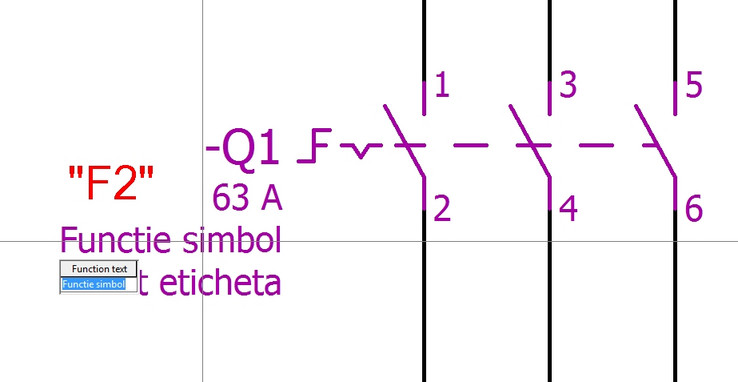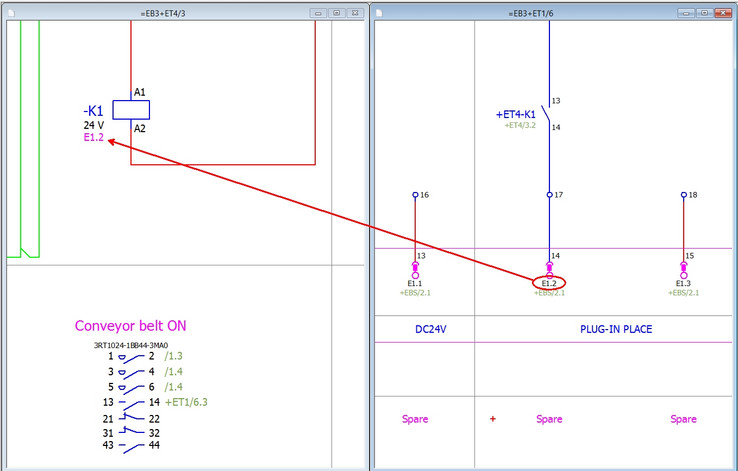Sfaturi utile si trucuri in utilizarea platformei EPLAN
In afara de comenzile uzuale de inserare de simboluri, generare de rapoarte sau exportul datelor de proiect in XLS sau PDF, platforma EPLAN ofera multe funcii rapide, dar mai putin cunoscute, de procesare a datelor, care usureaza munca utilizatorului si scurteaza dramatic timpul de realizare al proiectelor. Iata, in continuare, cateva din aceste functii.
La inserarea simbolurilor pe paginile schematice, o mare parte din proprietati sunt completate automat de EPLAN (numele simbolului, bornele aparatului), iar alte informatii sunt preluate din alte surse (caracteristica tehnica din baza de date, functia aparatului din textele grafice de pe pagina!). Dar, se intampla foarte des sa fie nevoie de modificari ulterioare ale acestor proprietati; alternativa rapida la metoda clasica de deschidere a ferestrei cu proprietatile simbolului este utilizarea tastei F2 dupa indreptarea cursorului mouse-ului spre proprietatea ce trebuie modificata. Veti obtine un camp temporar de editare directa si rapida a proprietatii. Nu e nici o problema daca nu ati ajuns exact la proprietatea dorita, folositi tasta Tab pentru navigarea intre proprietatile aceluiasi simbol.
Daca trebuie editate informatiile mai multor simboluri, aveti la dispozitie doua metode, in functie de cum trebuie modificate acele informatii; desigur, totul porneste prin selectarea elementelor ce trebuie editate. In cazul in care vreti sa faceti aceeasi modificare pe toate simbolurile (de exemplu, sa schimbati tensiunea mai multor bobine din 24V In 230V), e suficient sa folositi meniul contextual (click-dreapta) si sa deschideti proprietatile comune ale acelor simboluri. Atentie! Nu modificati proprietatile ce au valoarea “<<...>>” decat daca doriti ca noua valoare sa fie transmisa tuturor simbolurilor! Daca proprietatea pe care vreti sa o modificati trebuie sa aiba valori diferite pentru simbolurile selectate, aveti posibilitatea de a deschide un tabel cu proprietatile acestor simboluri, direct in EPLAN, care va permite sa completati independent valorile dorite: din meniul contextual, folositi optiunea Edit in table sau comanda rapida de tastatura Ctrl+Q. In cazul in care doriti sa faceti o editare si mai avansata, de exemplu, sa folositi formule pentru a combina diverse informatii si a le transfera pe simboluri, puteti folosi functia Edit properties externally din meniul Utilities.
Navigatoarele EPLAN ofera o perspectiva clara asupra componentelor din proiecte dar, pe masura ce creste numarul paginilor din proiect, informatiile din navigatoare pot deveni dificil de identificat. In aceste cazuri, un ajutor semnificativ va ofera posibilitatea de a defini filtre in navigatoare: fie ca vreti sa identificati doar contactele normal-deschise ale disjunctoarelor in navigatorul de aparate sau vreti sa afisati doar anumite coduri de catalog neplasate inca in desenul de tablou sau vreti sa vedeti ce intrari digitale aveti disponibile in navigatorul PLC, filtrele din navigatoare va afiseaza exact datele de care aveti nevoie.
Block Properties este una din cele mai puternice functii speciale oferite de platforma EPLAN pentru ca permit preluarea si afisarea de informatii din diverse componente adiacente simbolurilor. Fie ca vreti sa afisati automat codul de catalog folosit pentru fiecare simbol dintr-un proiect, sau ca vreti sa afisati automat la o bobina a unui contactor adresa intrarii digitale pe care este conectat contactul auxiliar de supraveghere al acelui contactor, proprietatile block va permit sa faceti rapid astfel de transfer de informatii, fie la nivel de simbol, fie la nivel de proiect.
Pentru mai multe detalii legate de aceste functii si de multe altele, va invitam la cursurile de utilizatori avansati sau va stam la dispozitie pentru programarea unei sesiuni de consultanta!